Products
Trending searches
Popular collections
Carro ($0)
Carro ($0)

Este artículo es para ayudar alMás largo LK y LK Pro Los usuarios de impresoras 3D de la serie que desean actualizar con el sensor de nivelación de cama automática, como BL-Touch, etc. Más información sobre Senor, consulte la hoja de datos del sensor.

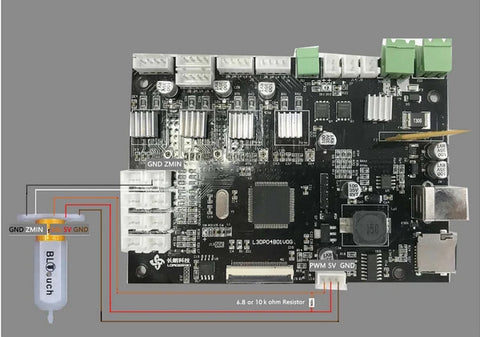
El cableado de la placa de la serie LKX necesita resistencia adicional

Cableado de la Junta de la Serie LKX Pro

Retire el interruptor de parada del extremo m min
2. Tornillo a la izquierda 2 tornillos del módulo de cabeza
3. Mount BL-Touch como imagen que se muestra a continuación

Sensor de montaje
-BL-Touch Inicio Gcode-
G21; valores métricos
G90; posicionamiento absoluto
M82; Establecer extrusor en modo absoluto
M107; Empiece con el ventilador apagado
; Confirmar la seguridad de BL-Touch
M280 P0 S160; Liberación de alarma de BL-Touch
G4 P100; Retraso para la casa de BL-Touch
G28 x0 y0; Mover x/y a mínimales endstops
G28 Z0; mover Z a mindspTops
; reconfirmar BL-Touch Safety
M280 P0 S160; ALARMA BL-TOUCH REALEASE
G4 P100; Retraso para BL-Touch
; nivelación de la cama
G29; Nivelación automática
M420 Z5; Establecer niveling_fade_height
M500; Guardar datos de G29 y M420
M420 S1; Habilitar la nivelación de la cama
; preparar el extremo caliente
G92 e0; Restablecer extrusor
G1 Z2.0 F3000; Mueva el eje z hacia arriba poco para evitar rayar el lecho de calor
G1 X0.1 Y20 Z0.3 F5000.0; Moverse para iniciar la posición
G1 X0.1 Y150.0 Z0.3 F1500.0 E15; Dibuja la primera línea
G1 X0.4 Y150.0 Z0.3 F5000.0; Muévete a un lado un poco
G1 X0.4 Y20 Z0.3 F1500.0 E30; Dibuja la segunda línea
G92 e0; Restablecer extrusor
G1 Z2.0 F3000; Mueva el eje z hacia arriba poco para evitar rayar el lecho de calor
G1 X5 Y20 Z0.3 F5000.0; Muévete para evitar la blob squish
; -Fin de BL-Touch Inicio Gcode-
Software de PC: >>pronterface-windows<<
Soporte de lumbido: >>Soporte<<
El firmwares ha sido codeado por más tiempo, descargaría el firmware y la actualización directamente:
>>Para LK1 (U20)<<
>>Para LK4 (U30)<<
>>Para LK5 Pro<<
Si tienes instalación kit de doble sopladora, use el kit de doble sopladorSoporte de lumbido: >>Soporte<<, y Descargue a continuación firmware y actualice directamente:
>>Para LK1 (U20)<<
>>Para LK1 Plus (U20 Plus)<<
>>Para LK4 (U30)<<
>>Para LK4 Pro (U30 Pro)<<
>>Para LK5 Pro<<
Si hay alguna pregunta o necesita ayuda de nosotros en la actualización, no dude en contactarnos en support@longer3d.com, MÁS EXTENSO El equipo de apoyo seguirá y le responderá lo antes posible.
Gracias
Program
Company
Visit
(+1) 888-575-9099
Customer Service: support@longer.net
Brand Cooperation: info@longer.net






!
